Tutorial berikut akan mengajarkan kalian cara menginstal GNOME sangat diantisipasi 3 lingkungan desktop pada Ubuntu 11.04 (Natty Narwhal) sistem operasi.
GNOME 3 adalah evolusi berikutnya dari lingkungan desktop GNOME, dan telah dirilis pada 6 April 2011, pada mirror di seluruh dunia. GNOME 3 adalah lingkungan desktop cahaya yang digunakan dalam banyak distribusi Linux populer, seperti Ubuntu, Mandriva, PCLinuxOS, dll
Kami telah diuji tutorial pada versi beta dari Ubuntu yang akan datang 11.04 (Natty Narwhal) distribusi. Untuk menginstal GNOME 3 pada sistem anda ikuti tutorial langkah-demi-langkah (dengan screenshot) berikutnya.
PERINGATAN: Perhatian! Jika Anda mengikuti toturial ini, Anda akan mematahkan Persatuan sesi Anda. Tidak ada metode penurunan untuk saat ini. Anda telah diperingatkan!
Langkah 1 - Tambahkan repositori GNOME 3
Tekan ALT + kombinasi tombol F2 pada keyboard Anda, periksa "Jalankan di terminal" pilihan dan paste perintah berikut dalam dialog "Run Application":
sudo apt-add-repositori ppa: gnome3-team/gnome3
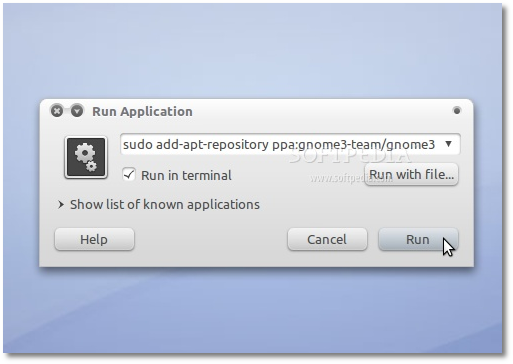 |
Masukkan sandi Anda ketika ditanya dan tekan tombol OK. Sebuah jendela terminal akan muncul selama beberapa detik, dan secara otomatis akan menutup. Tekan ALT + F2 kombinasi tombol lagi, periksa "Jalankan di terminal" pilihan dan paste perintah berikut dalam dialog "Run Application":
gksu apt-get update
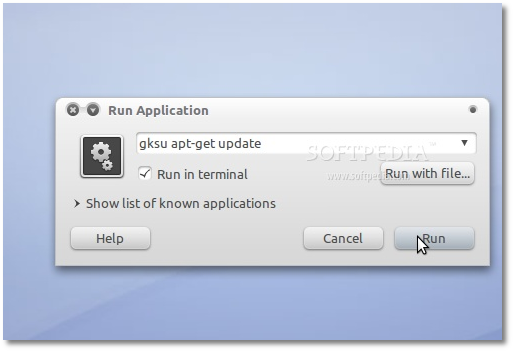 |
Masukkan sandi Anda ketika ditanya dan tekan tombol OK. Sebuah jendela terminal akan muncul selama beberapa detik, dan secara otomatis akan menutup.
Tekan ALT + F2 kombinasi tombol lagi, periksa "Jalankan di terminal" pilihan dan paste perintah berikut dalam dialog "Run Application":
sudo apt-get dist-upgrade
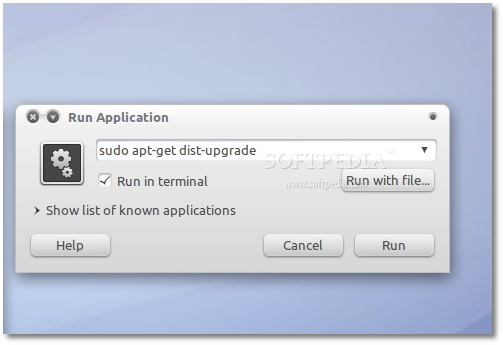 |
Sebuah jendela terminal akan muncul. Masukkan sandi Anda dan tekan Enter. Ketika Anda akan ditanya apakah Anda ingin meng-upgrade paket, ketik Y dan tekan Enter. Jendela terminal secara otomatis akan menutup ketika instalasi selesai.
Langkah 2 - Instal GNOME 3
Tekan ALT + F2 kombinasi tombol lagi, periksa "Jalankan di terminal" pilihan dan paste perintah berikut dalam dialog "Run Application":
sudo apt-get install gnome-shell
Masukkan sandi Anda dan tekan Enter. Ketika Anda akan ditanya apakah Anda ingin menginstal gnome-shell, ketik Y dan tekan Enter. Jendela terminal secara otomatis akan menutup ketika instalasi selesai.
Itu saja! GNOME 3 sekarang benar-benar terinstal pada mesin Ubuntu Anda. Yang harus Anda lakukan sekarang adalah untuk reboot sistem anda dan memilih Ubuntu GNOME Desktop Shell di layar login.
Nikmati baru Anda GNOME 3 lingkungan desktop!
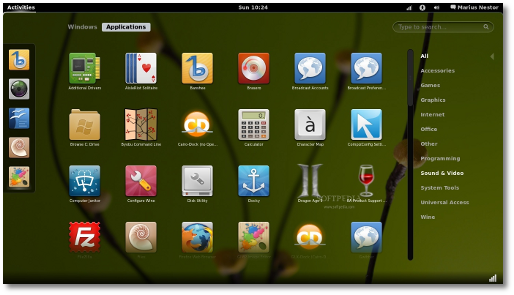 |
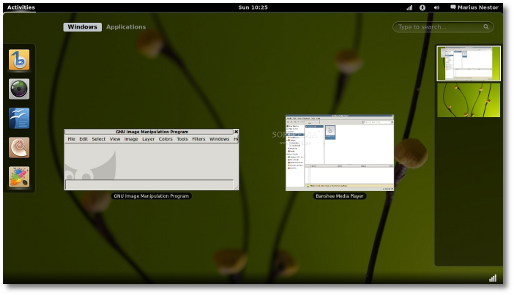 |
Dalam waktu, Anda GNOME 3 instalasi secara otomatis akan mengupdate ke versi lebih baru, jadi pastikan anda memperbarui sistem anda secara teratur.
Jika Anda memiliki masalah dengan tutorial, jangan ragu untuk komentar di bawah ini!
Sumber : http://news.softpedia.com/news/How-to-Install-GNOME-3-on-Ubuntu-11-04-194085.shtml











0 komentar:
Posting Komentar